Windows 10에서 디스크/DVD/CD 드라이브가 표시되지 않거나 누락됨 {수정됨}
게시 됨: 2021-09-08장치 관리자에서 DVD CD ROM 드라이브를 찾을 수 없습니까? 걱정하지 마세요. 이 문서에서는 Windows 10에서 DVD/CD 드라이브가 없거나 표시되지 않는 문제를 해결하는 방법에 대해 자세히 설명합니다.
오늘날과 같이 빠르게 변화하는 디지털 세계에서도 많은 사용자가 디스크에 배포된 소프트웨어와 미디어를 읽고 설치를 수행하기 위해 여전히 DVD 또는 CD-ROM 드라이브에 의존하고 있습니다. 그러나 이러한 CD 또는 DVD 드라이브가 Windows 컴퓨터나 다른 프로그램에서 인식되지 않으면 사람들은 불안에 떨게 됩니다.
따라서 CD 또는 DVD 드라이브가 파일 탐색기 Windows 10에 표시되지 않고 장치가 장치 관리자의 노란색 삼각형에 검은색 느낌표(!)로 표시되어 있는 많은 불행한 사용자 중 하나인 경우 올바른 장소로!
이 블로그 게시물에서는 Windows 10에서 누락된 CD/DVD 드라이브를 수정하는 방법을 알려 드리겠습니다. 다음 부분에서는 동일한 내용에 중점을 둡니다.
Windows 10에서 CD DVD 드라이브가 표시되지 않거나 누락되는 문제를 해결하는 솔루션
다음은 Windows 컴퓨터에서 작동하지 않거나 누락된 CD 또는 DVD 드라이브를 수정하는 가장 좋은 방법입니다.
해결 방법 1: 장치 드라이버 업데이트
결함이 있거나 오래되거나 일치하지 않는 드라이버로 인해 DVD 디스크 또는 CD 드라이브가 파일 탐색기에 표시되지 않는 오류가 발생할 수 있습니다. 수동 및 자동 수단을 사용하여 CD 및 DVD 장치에 대한 올바른 드라이버를 얻을 수 있습니다. 드라이버를 수동으로 업데이트하는 것은 시간이 오래 걸리고 오류가 발생하기 쉬운 프로세스이므로 사용자가 Bit Driver Updater를 사용하여 작업을 자동으로 수행하는 것이 좋습니다. 소프트웨어는 DVD/CD-ROM 드라이브를 포함한 다양한 컴퓨터 주변 장치에 대한 올바른 최신 드라이버를 자동으로 다운로드하고 설치합니다.
Bit Driver Updater로 CD 및 DVD 장치 드라이버를 업데이트하는 방법은 다음과 같습니다.
- Bit Driver Updater 를 다운로드하여 설치합니다.
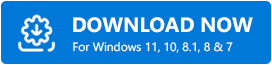
- 응용 프로그램을 시작하고 드라이버 스캔 버튼을 클릭하여 오래되거나 손상된 드라이버가 있는 하드웨어 장치를 식별합니다.
- 다음으로 지금 업데이트 버튼을 클릭하기만 하면 CD 및 DVD 장치의 최신 드라이버 버전을 자동으로 다운로드하여 설치합니다.
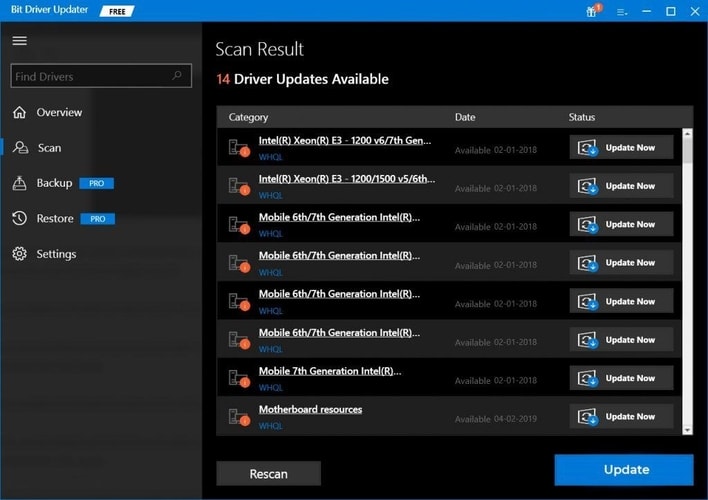
디스크 드라이버를 업데이트한 후 컴퓨터를 다시 시작하고 Windows에서 CD 또는 DVD 드라이브를 감지할 수 있는지 확인합니다. CD/DVD 디스크 드라이브가 여전히 없는 경우 다음 해결 방법을 시도해 볼 수 있습니다.
또한 읽기: Windows 10에서 도움말을 얻는 방법 [전체 가이드]
해결 방법 2: IDE/ATAPI 컨트롤러 드라이버 재설치
다음은 Windows 파일 탐색기에서 누락된 DVD/CD 드라이브를 수정하는 방법에 대한 또 다른 효과적인 방법입니다. 영향을 받는 여러 사용자에 따르면 IDE/ATAPI 드라이버를 다시 설치하면 문제를 해결하는 데 도움이 됩니다.
Windows 10에서 IDE/ATAPI 컨트롤러 드라이버를 제거하고 다시 설치하려면 아래 지침을 따르십시오.
- 장치 관리자 를 검색하고 결과에서 동일한 것을 선택하십시오.
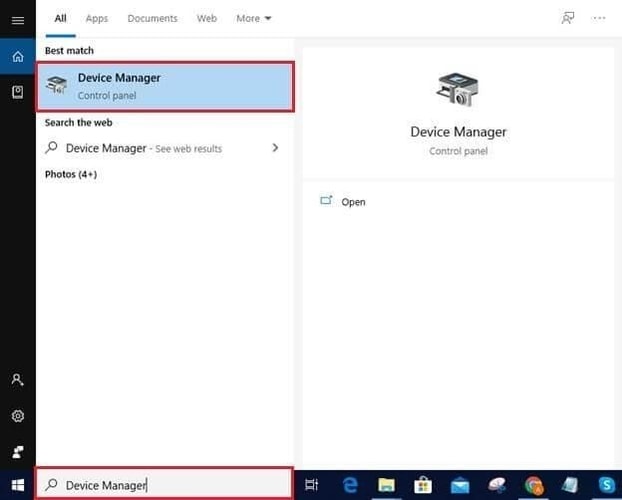
- 이제 옆에 있는 화살표 아이콘을 클릭하여 IDE/ATAPI 컨트롤러 범주를 확장 해야 합니다.
- 그런 다음 ATA 채널 0 을 마우스 오른쪽 버튼으로 클릭하고 상황에 맞는 메뉴에서 제거 옵션을 선택합니다.
- 그런 다음 ATA 채널 1 을 마우스 오른쪽 버튼으로 클릭하고 제거 를 선택합니다.
- 그런 다음 표준 이중 채널 PCI IDE 컨트롤러 를 마우스 오른쪽 버튼으로 클릭하고 제거 를 선택합니다.
- 제거 프로세스가 완료되면 Windows 장치를 재부팅 하십시오.
- 컴퓨터가 다시 시작되면 Windows는 IDE/ATAPI 드라이버를 다시 설치하려고 시도합니다 .
IDE/ATAPI 드라이버를 다시 설치한 후 Windows 10에서 DVD/CD-ROM 드라이브를 찾을 수 없으면 다음 방법을 시도하십시오.

또한 읽기: Windows PC용 PCI 데이터 수집 및 신호 처리 컨트롤러 드라이버 다운로드
솔루션 3: 손상된 레지스트리 항목 수정
장치 관리자에 표시되지 않는 DVD/CD-ROM 드라이브 Windows 10 문제는 손상된 레지스트리 항목으로 인해 발생할 수 있습니다. 다음은 Windows 10에서 손상된 레지스트리를 수정하기 위해 따라야 하는 단계입니다.
참고: 이 방법을 사용하기 전에 Windows에 관리자로 로그인했는지 확인하십시오. 관리자 권한이 있는 계정을 사용하고 있는지 확인하려면 제어판 응용 프로그램을 열고 사용자 계정 > 사용자 계정 관리로 이동합니다.
- Windows 레지스트리 편집기 를 엽니다. 그렇게 하려면 실행 상자(Windows 로고 + R 키)를 불러오고 대화 상자에 regedit 를 입력한 다음 확인 버튼을 클릭하거나 키보드에서 Enter 키를 누릅니다.
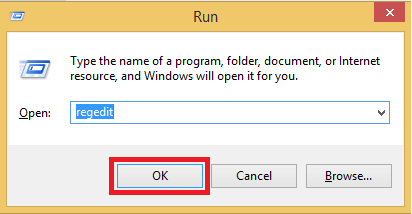
- 다음으로 탐색 창에서 아래에 작성된 레지스트리 하위 키를 찾아 선택해야 합니다.
HKEY_LOCAL_MACHINE\SYSTEM\CurrentControlSet\Control\Class\{4D36E965-E325-11CE-BFC1-08002BE10318}
- 오른쪽 패널에서 UpperFilters 및 LowerFilters 를 찾아 선택합니다.
- 마우스 오른쪽 버튼으로 클릭하고 상황에 맞는 메뉴에서 삭제 옵션을 선택합니다.

- 이제 레지스트리 편집기 프로그램을 닫고 컴퓨터를 재부팅하십시오.
또한 읽기: Windows 10에서 관리자를 변경하는 방법 – 단계별
해결 방법 4: 레지스트리 하위 키 만들기
손상된 레지스트리 항목을 수정해도 CD/DVD 드라이브가 누락되거나 Windows 문제에 표시되지 않는 문제가 해결되지 않으면 레지스트리 하위 키를 만들고 작동하는지 확인할 수 있습니다.
- Windows 컴퓨터에서 레지스트리 편집기 를 엽니다.
- 탐색 창에서 다음 키를 찾습니다.
HKEY_LOCAL_MACHINE\SYSTEM\CurrentControlSet\Services\atapi
- 오른쪽 패널에서 atapi 키를 마우스 오른쪽 버튼으로 클릭하고 커서를 New 로 이동한 다음 Key 옵션을 선택합니다.
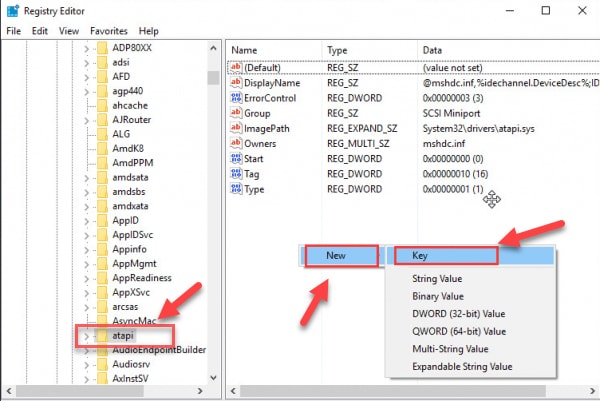
- 다음으로 Controller0 을 입력하고 키보드의 Enter 버튼을 눌러야 합니다.
- 이제 Controller0 키를 마우스 오른쪽 버튼으로 클릭하고 커서를 새로 만들기로 이동한 다음 DWORD(32-bit) Value 를 클릭해야 합니다.
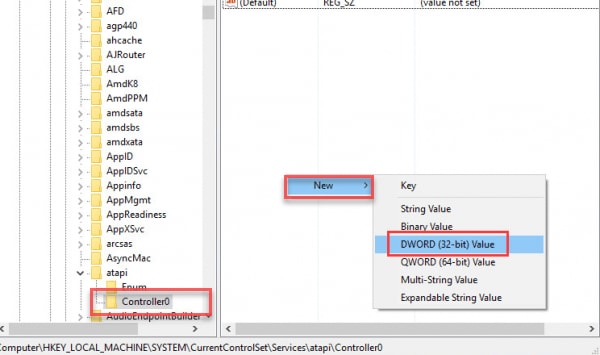
- 다음으로 EnumDevice1 을 입력하고 Enter 키를 눌러야 합니다.
- EnumDevice1을 두 번 클릭하고 값 데이터 상자에 1을 입력 한 다음 확인 버튼을 클릭하여 저장합니다.
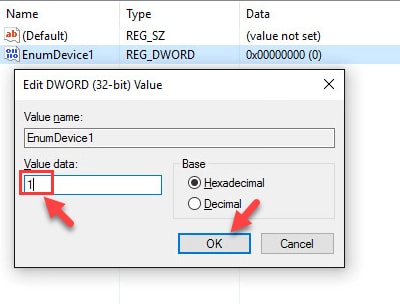
- 이제 레지스트리 편집기 응용 프로그램을 닫고 컴퓨터를 재부팅하십시오.
더 읽어보기: 2021년 Windows용 최고의 무료 DVD 굽기 소프트웨어 15가지
결론
위에서 우리는 많은 사용자가 Windows 10에서 표시되지 않거나 누락된 DVD/CD 드라이브를 수정하는 데 도움이 되는 가장 효과적인 솔루션 중 일부를 공유했습니다. 이러한 솔루션 중 하나가 문제를 해결했으면 합니다.
Windows 10에서 CD/DVD 누락 문제에 대한 다른 해결 방법을 알고 있는 경우 아래에 의견을 남겨 이에 대해 알려주십시오. 일상적인 기술적 문제에 대한 자세한 정보를 보려면 뉴스레터를 구독하십시오.
